Lịch để bàn 2017 với Phần mềm làm lịch miễn phí Calendar Painter giúp bạn biết cách làm lịch để bàn. Phần mềm làm lịch để bàn Calendar Painter nhỏ gọn và miễn phí giúp bạn tạo một tờ lịch tường chỉ trong vài bước đơn giản.
Tuy phần mềm làm lịch miễn phí nhưng tờ lịch của bạn vẫn mang đầy đủ những ý nghĩa thiết thực, bạn có thể tô vẽ thêm vào hình ảnh, màu sắc đẹp lên tờ lịch của mình. Hơn thế, bạn còn có thể ghi nhớ các ngày quan trọng trong năm.
Cách làm lịch treo tường và để bàn bằng phần mềm làm lịch Calendar Painter Miễn Phí
Chuẩn bị
Tải link Phần mềm làm lịch để bàn 2017 Calendar Painter TẠI ĐÂY
Sau đó thực hiện các bước cài đặt theo hướng dẫn của phần mềm.
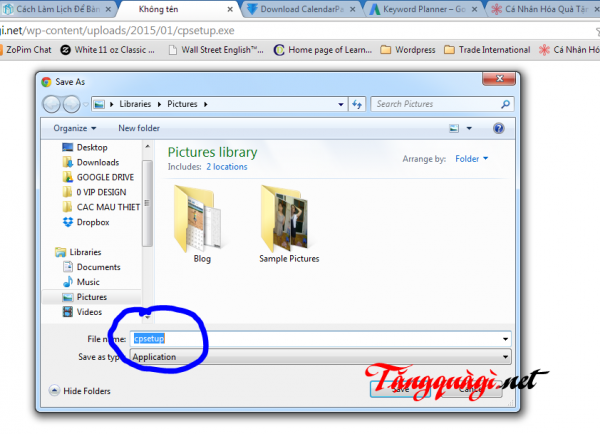
Bước 1: Lựa chọn các chức năng
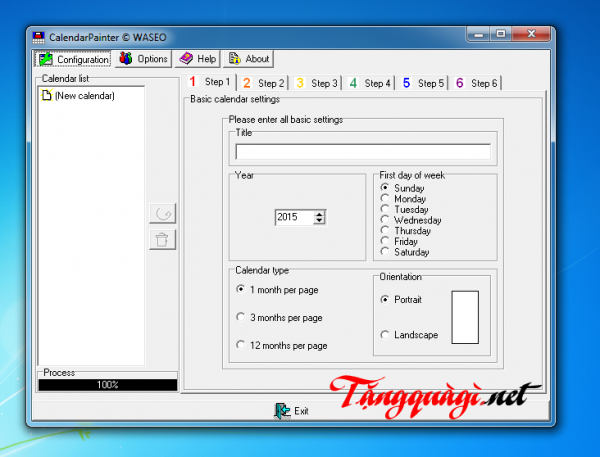
Bạn đặt tên tờ lịch tại khung Title, chọn năm trong mục Year, chọn ngày bắt đầu trong phần First day of week. Mục Calendar Type là loại lịch.
Nếu bạn dùng lịch tờ theo tháng, quý và năm thì bạn bấm chọn vào phần tương ứng là “1 month per page”, “3 months per page” & “12 months per page”. Kế tiếp, chọn hình dạng lịch hiển thị đứng hay nằm ngang tại mục Orientation.
Bước 2: Tải hình cho từng tháng từ tháng 1 đến tháng 12
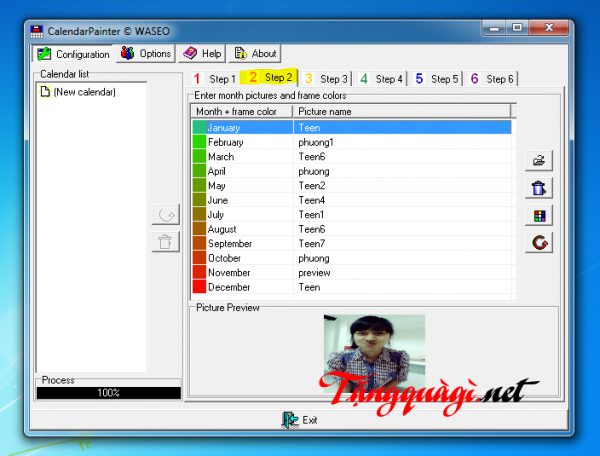
Bước này bạn chèn hình ảnh vào từng tháng. Phần mềm làm lịch để bàn CalendarPainter hỗ trợ hai định dạng file là *.bmp và *.jpeg. Để thêm hình ảnh vào tháng chọn, bạn nhấn vào nút Sau đó, bạn chọn file cần chèn vào. Để hiệu chỉnh màu sắc cho text hiển thị, bạn bấm chọn vào nút
Bước 3: Hiệu chỉnh và chú thích.

Bạn có thể chú thích bằng ký tự của riêng mình. Để chú thích, bạn chọn vào . Sau đó gõ từ thích hợp. Nhấn OK để hoàn tất. Thông thường, các ngày nghỉ là các ngày được tô màu riêng biệt. Do đó, với Calendar Painter bạn có thể định màu với công cụ cho các ngày nghỉ và các ngày đặc biệt.
Bước 4: Có thể bỏ qua
Bước này bạn bỏ qua vì ở ta không có kỳ nghỉ hè dành cho người lao động.
Bước 5: Chỉnh trang lại những ngày đặc biệt của những người đặc biệt với bạn.
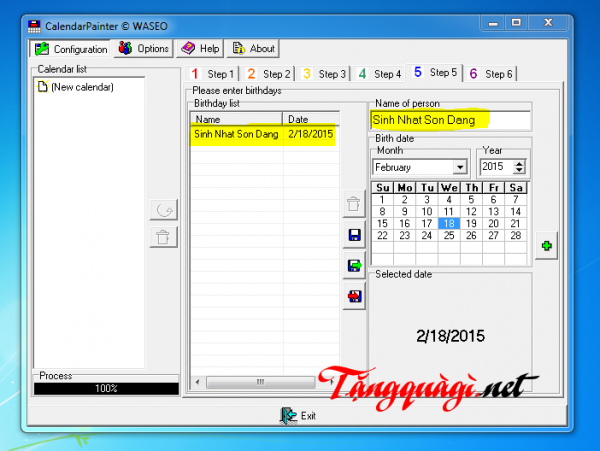
Bạn chỉnh trang lại những ngày đặc biệt của những người đặc biệt với bạn. Ngoài chức năng hiển thị ngày tháng, tờ lịch của bạn còn được Calendar Painter cung cấp chức năng ghi nhớ các ngày quan trọng. Đó có thể ngày mà bạn cần ghi nhớ hay cần làm.
Bạn có thể thêm thêm tên của người cần ghi nhớ trong phần Name of person. Tiếp theo, bạn chọn ngày cần ghi nhớ rồi bấm vào nút để đưa vào list đặc biệt. Cứ thế, bạn làm tương tự cho các ngày quan trọng khác.
Bước 6: Hoàn thành
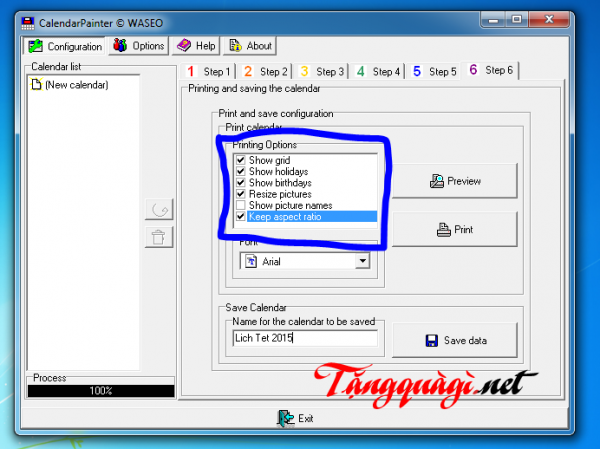
Bạn có thể hiệu chỉnh Font sao cho vừa phải. Hiệu chỉnh lại hình ảnh, tên, vị trí đặc biệt với các tác vụ thực hiện tự động như hiện ngày sinh nhật (Show birthdays), hiển thị khung hình dạng (show grid), hiển thị hình ảnh và tên chú thích sao cho vừa khuôn (Resize picture & Show picture name). Bây giờ, việc cần làm của bạn là Preview để xem lại và kết nối với máy in để in ra để dùng.
Ngoài lịch để bàn, tại đây, mình có chia sẻ nhiều ý tưởng chọn sản phẩm làm quà tặng cá nhân hóa như ly sứ, áo thun, gối vải…
KẾT QUẢ
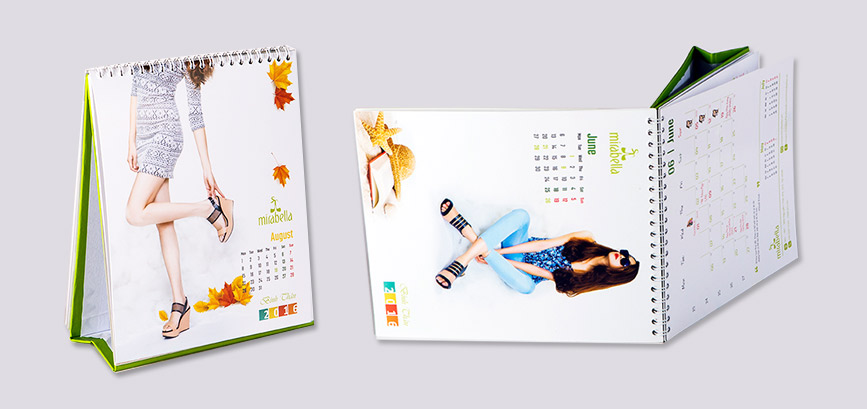
****
Phần mềm làm lịch để bàn Calendar Painter là một công cụ để tạo ra lịch hình ảnh cá nhân từ các bức ảnh có sẵn hoặc hình ảnh của bạn. Bạn có thể chọn mỗi hình ảnh tương ứng với mỗi tháng và tùy chỉnh màu sắc cho các khung lịch. Những hình ảnh này được lưu lại để bạn tiện sử dụng sau này.
Trên đây là bài hướng dẫn Cách Làm Lịch Để Bàn Với Phần Mềm Làm Lịch Miễn Phí Calendar Painter. Bạn đã làm thử chưa, hãy cho mình biết ý kiến nhé. Cảm ơn bạn đã đọc bài viết chia sẻ từ loltruyenky.vn










